在很多情况下,我们想在iPhone上截图:分享视频中的精彩瞬间,在Twitter或Facebook上与朋友保存有趣的对话,或者在iPhone上报告错误。 基本上,您可以对iPhone屏幕上看到的任何内容进行屏幕截图。 由于iPhone屏幕快照是如此有用的工具,因此iOS使其变得异常简单。
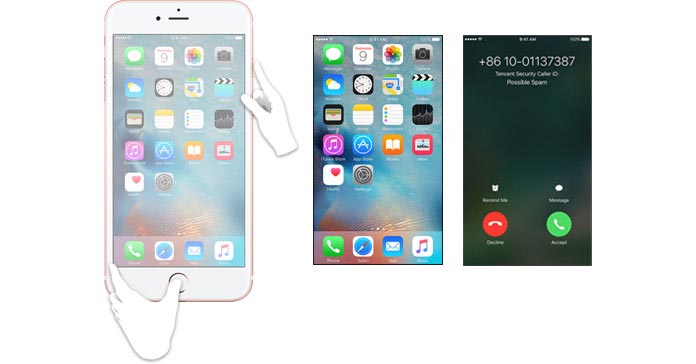
在下面的内容中,您将看到有关如何在iPhone 6/5/4上进行屏幕截图的两种最简单的方法。
通过以下组合键可以轻松完成iPhone上的屏幕截图:“主页”和“睡眠/唤醒”按钮。 以iPhone 5屏幕截图为例,其工作方式如下:
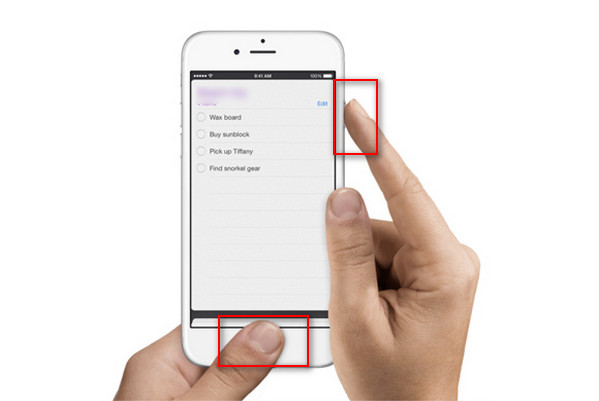
步骤 1排列到要在iPhone 5上截图的确切屏幕。
步骤 2按住 睡眠/唤醒 按钮和 主页 按钮。
步骤 3当您将手指从按钮上移开时,您会听到相机快门声,这意味着您已经成功 截图 在您的iPhone 5上。
备注:1.主页按钮可能会意外激活Siri或Touch ID,而不是拍摄iPhone 5屏幕截图。 为避免这种情况,您可以先从“睡眠/唤醒”按钮开始,然后立即按“主页”按钮。 此外,正如您所知,按键组合与重置您的iPhone相同。 但请放心,这要求您至少保持10秒钟。
2.使用相同的方法,您可以在iPhone SE / 5s / 5c / 5/4上捕获屏幕截图。 对于想在iPhone 6s Plus / 6s / 6上截图的人,您会注意到“睡眠/唤醒”按钮不再位于设备顶部,而是位于顶部附近的右侧,但位于iPhone 6s Plus / 6s / 6上的屏幕快照键组合保持不变。
除了按键组合外,还有一项内置的iOS功能,可让您一键截图iPhone。 那就是辅助触摸。 以iPhone 6s为例,让我们看看如何使用Assistive Touch截屏iPhone 6s:
步骤 1如果没有,请启用辅助触摸。 转到设置>常规>辅助功能>辅助触摸并切换 辅助触摸 上。
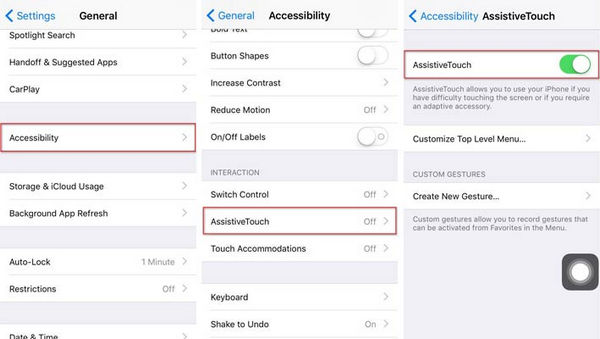
步骤 2点击“自定义顶层菜单”,然后添加 截图 按钮进入“辅助触摸菜单”。
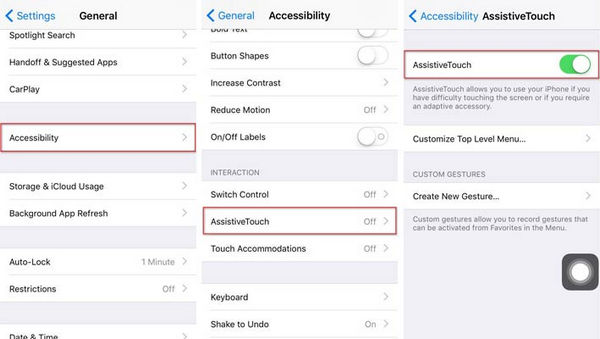
步骤 3现在您已经准备好了。 在iPhone 6s上找到要截图的确切图像,然后点击“辅助触摸”按钮,再点击截图按钮。 然后,屏幕将闪烁白色,您将听到相机快门声,这意味着您的iPhone 6s屏幕截图已成功保存。
通过以上两种方法,您的屏幕截图都将保存在 截图 通过“照片”应用创建相册。 该相册与Selfies相册一样,是自动创建的。 您在iPhone SE / 6s Plus / 6s / 6 / 5s / 5c / 5/4上拍摄的每个屏幕截图都会自动添加到此相册中。
如果要查看屏幕快照,只需打开“照片”应用程序,进入“相册”选项卡,然后在列表中的“屏幕快照”相册中,您可以查看所有iPhone屏幕快照。 您可以将这些屏幕截图设置为墙纸,对其进行编辑, 空投 将它们连接到其他iPhone上,或做任何您喜欢的事情。